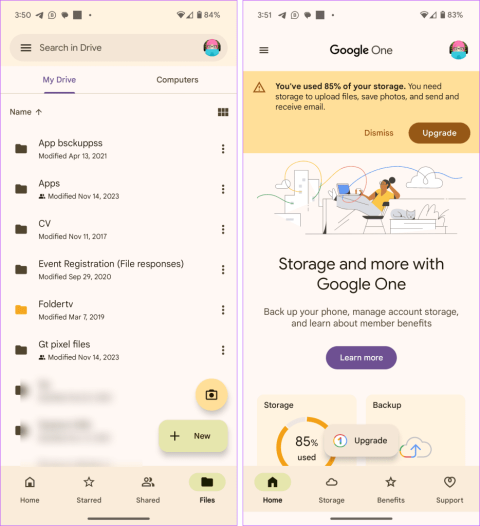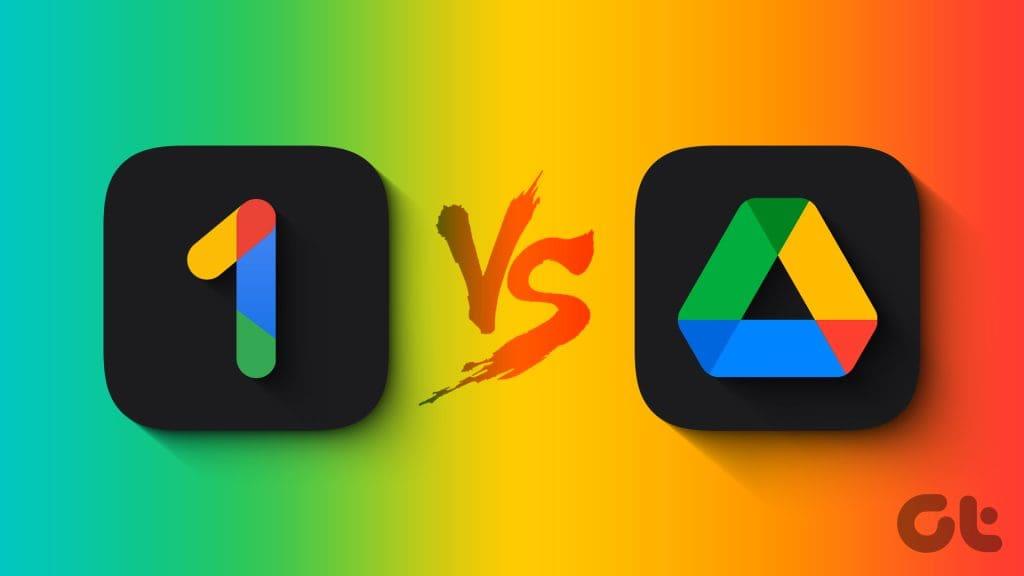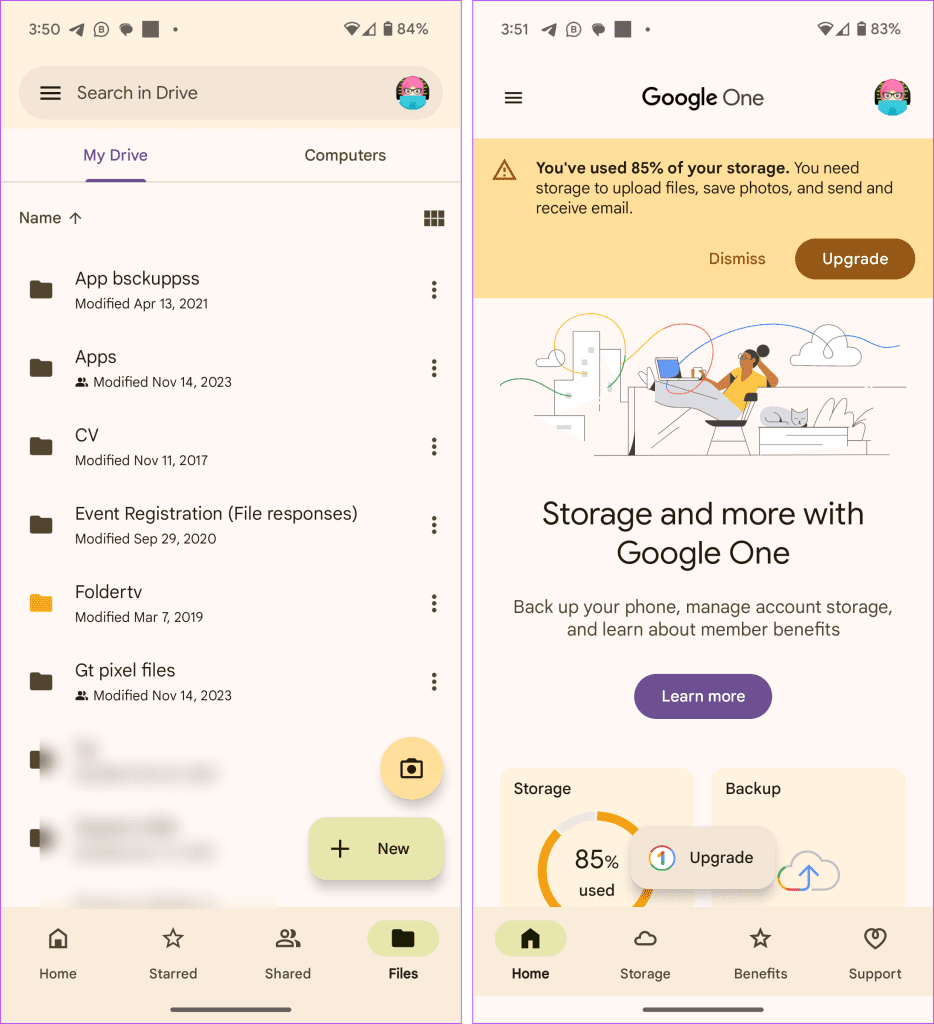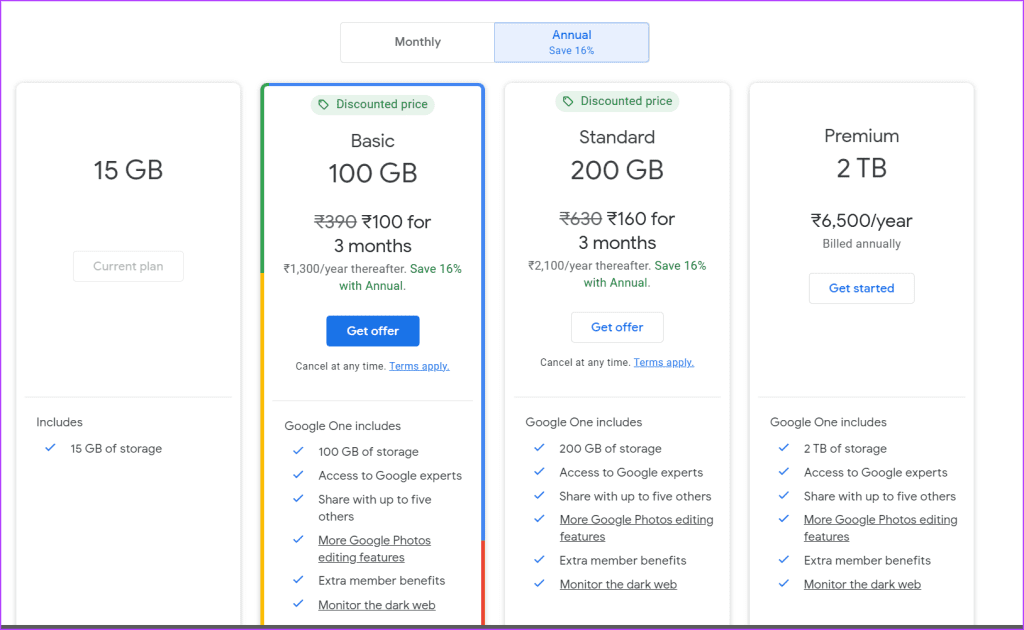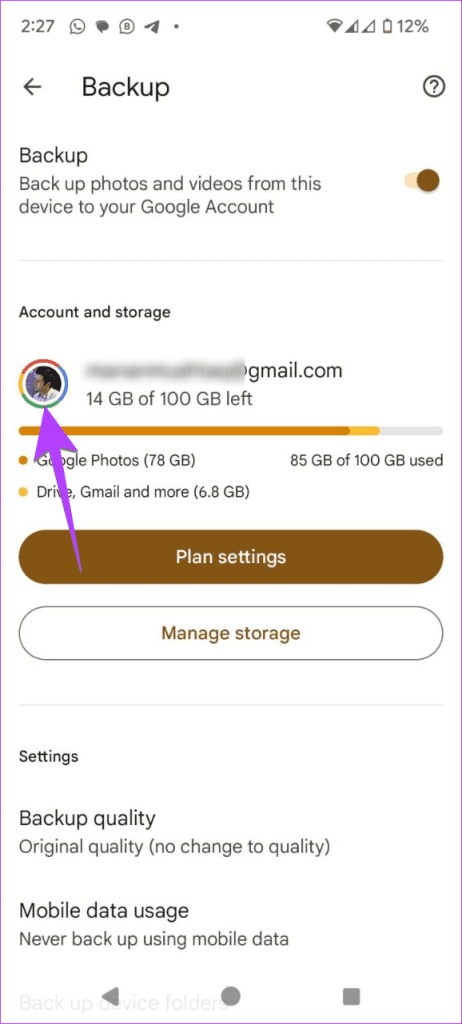Android スマートフォンで Google One を見たり、どこかで聞いたことがあるかもしれません。 Google One は Google ドライブと同じですか? それとも両者の違いは何ですか?このような疑問が頭にありませんか?ここで答えを見つけてください。
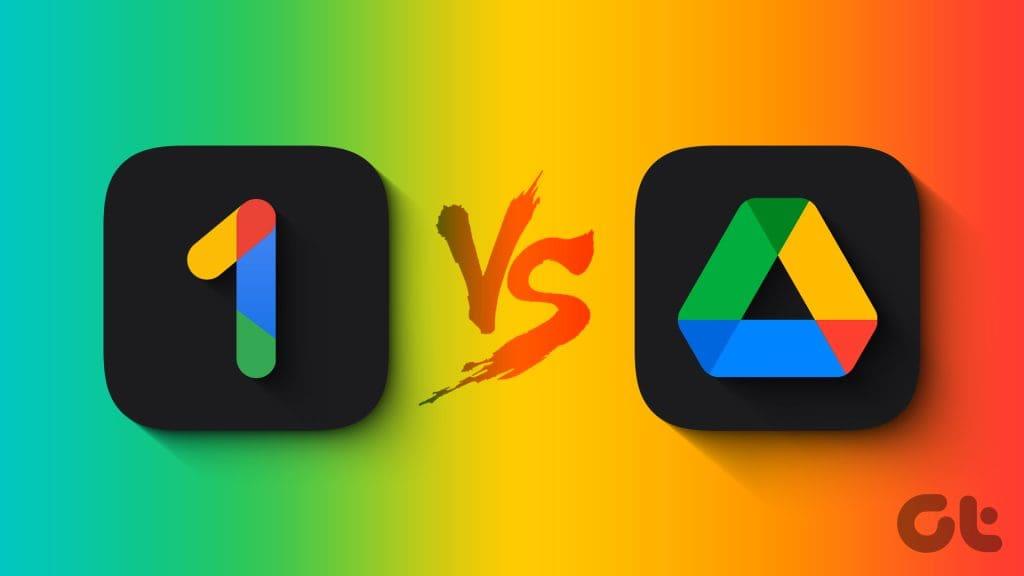
始める前に、Google ドライブは Google フォトとは異なることを知っておく必要があります。ただし、どちらも Google 製品です。そしてGoogle OneはGoogleフォトにも適用されることになる。さぁ、始めよう。
Google One と Google ドライブ: 比較表
| |
グーグルワン |
グーグルドライブ |
| 基本的な違い |
Google アカウントのストレージを増やすサブスクリプション サービス |
クラウドストレージサービス |
| 利用可能なストレージ |
100GB~2TB |
15GB |
| 価格 |
年間料金 15 ~ 78 ドル |
無料 |
| 要件 |
Google アカウントとオンライン支払いモード |
Googleアカウント |
| 利点 |
はい、最大 5 人のメンバーを共有できる機能、プレミアム写真編集、VPN、24 時間年中無休のカスタマー サポートなどがあります。 |
追加の特典はありません |
ヒント: Google One に含まれるVPN の使用方法を理解してください。
Google One と Google ドライブの違いは何ですか
Google ドライブは無料のクラウド ストレージ サービスですが、Google One は Google ドライブのプレミアム サブスクリプションです。
つまり、Google ドライブは Google のクラウド ストレージ サービスで、写真、ビデオ、PDF などのドキュメントを保存できます。ドキュメント、スプレッドシート、スライド、フォームなどの Google ファイルも Google ドライブに保存されます。これは、Google フォト、Gmail、Google ドライブなどの Google 製品全体で 15 GB のストレージを備えた無料のサービスです。
無料の 15 GB ストレージがいっぱいになったら、ストレージの拡張を検討してください。そこで登場するのがGoogle Oneです。 Google One は、Google ドライブまたは Google アカウントの有料サブスクリプションです。これは、Google ドライブのプロまたはプレミアム バージョンと呼ぶことができます。これは Google ドライブの別個のサービスではありません。他の有料版と同様に、Google One サブスクリプションの Google アカウントには追加の特典が得られます。
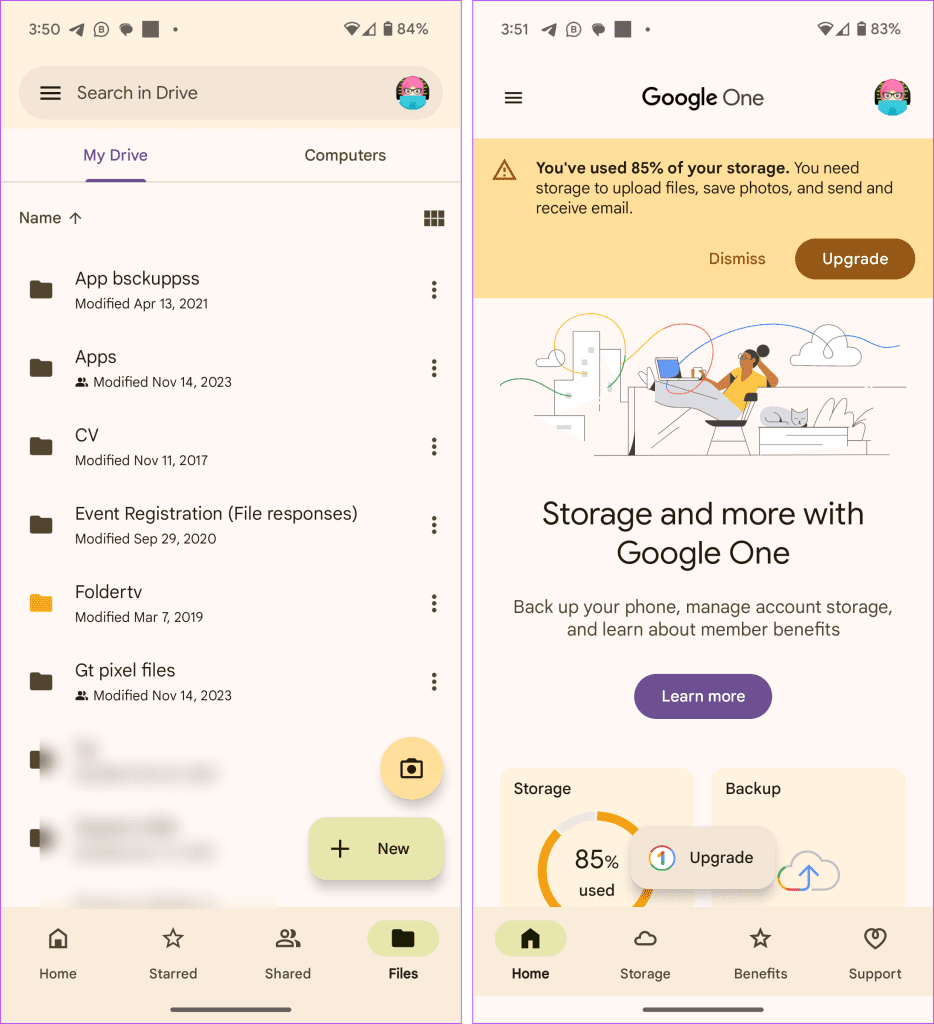
注: Google One が登場する前は、Google ストレージを増やすための有料サブスクリプション プランは Google ドライブ ストレージ プランと呼ばれていました。
ここでは、ストレージ、価格、メリットなどの観点から、2 つの違いを詳しく確認してみましょう。
ストレージ
個人の Google アカウントを使用すると、15 GB のストレージを利用できます。これには、Google ドライブ、フォト、Gmail 用のストレージが含まれます。 Google One サブスクリプション プランには、100 GB (ベーシック)、200 GB、2 TB の 3 種類のストレージ プランが用意されています。
繰り返しますが、このストレージは Google サービス全体でも共有されます。特定の Google サービスのストレージに制限はありません。たとえば、Google ドライブに 80 GB、Google フォトに 10 GB、Gmail に 10 GB のデータを保存できます。あるいは、ドライブに 10 GB、Google フォトに 50 GB、Gmail に 40 GB を使用することもできます。それはあなた次第です。
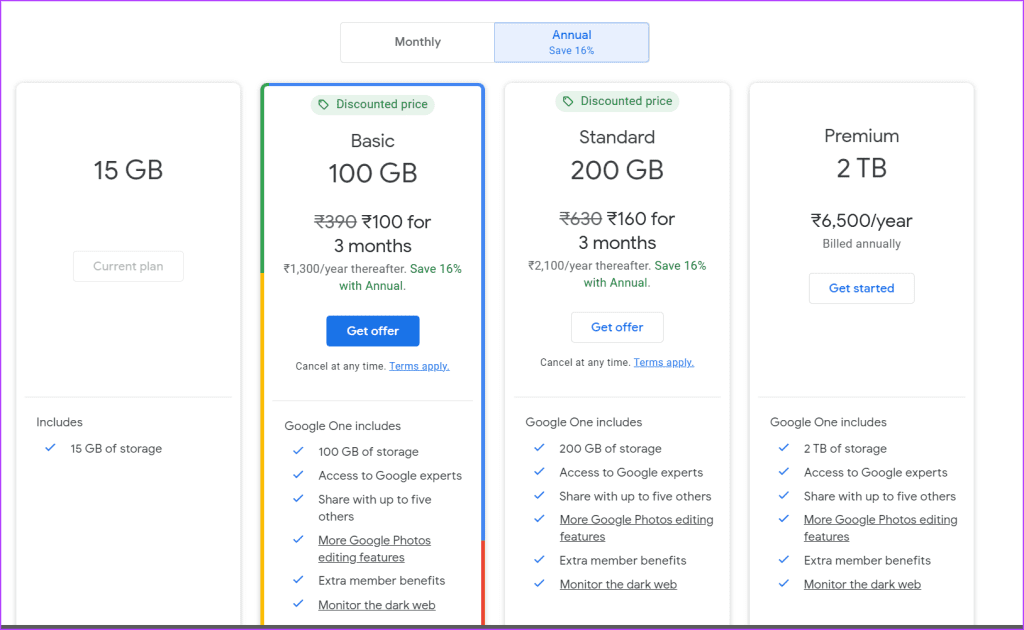
価格設定
私たちのほとんどが持っている個人の Google アカウントは無料で使用できます。ただし、15 GB を超えてストレージを拡張したい場合は、Google One サブスクリプション プランを購入する必要があります。 Google One の 3 つのプランは次のとおりです。
- 基本: 100GB ストレージ @ 年間 15 ドル
- 標準: 200GB ストレージ @ 年間 25 ドル
- プレミアム: 2 TB ストレージ @ 年間 78 ドル
可用性とアプリ
Google ドライブはすべてのプラットフォームで使用できます。 Android、iPhone、デスクトップのいずれであっても。同様に、Google One サブスクリプションを購入すると、iPhone と PC でも使用できます。それはAndroidスマートフォンに限定されません。ストレージを常にチェックするために、Google は Android と iPhone の両方に Google One の専用アプリを提供しています。
ヒント: Google ドライブのストレージがいっぱいだがファイルがいっぱいではない場合の解決方法をご覧ください。
利点
Google One 定期購入プランには、無料版では得られない追加の特典があります。 Google One サブスクリプションの利点のリストは次のとおりです。
- Google のエキスパートによるカスタマー サポートへのアクセス
- 最大 5 人で共有
- マジック消しゴム、HDR、ポートレートぼかしカラーポップ、空の提案、ポートレートライトなどの追加の Google フォト編集機能にアクセスします。
注:ストレージを共有しているメンバーは、ドライブや他の Google サービスに保存した内容を見ることはできません。ストレージ量のみが共有され、それ以外は何も共有されません。Google One ストレージを家族と共有する方法を学びます。
Google One アカウントを特定する
Google One メンバーである場合、つまり無料プランを除く Google One プランに加入している場合は、さまざまな Google サービスでプロフィール写真の周りに公式の Google ロゴの色のリングが表示されます。無料の Google ドライブ アカウントではそのようなことは起こりません。
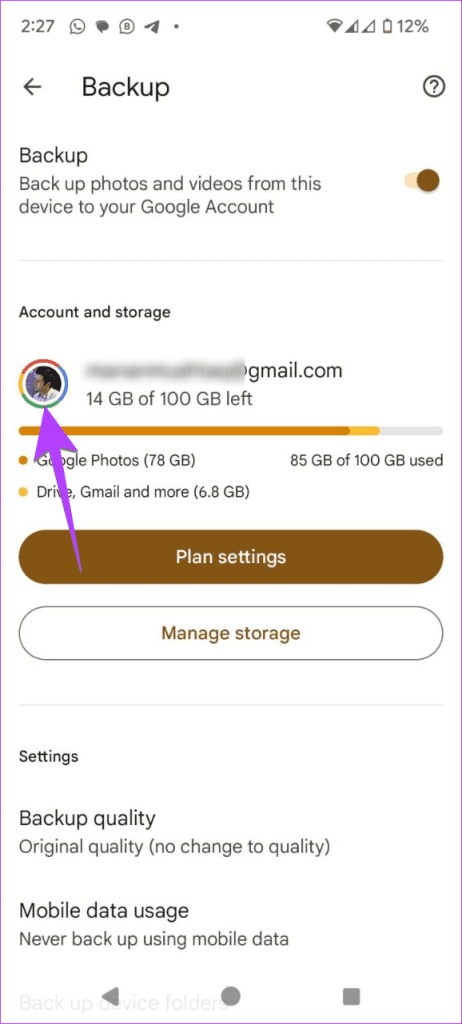
ファイルとデータ
Google One サブスクリプションを購入するときに、既存の Google ドライブ ファイルをGoogle One ストレージなどに移動または転送する必要はありません。ファイルは現在の Google アカウントにのみ残り、Google One プランに切り替える前と同様にアクセスできます。唯一の違いは、Google One プランを購入すると、そのアカウントのストレージが増加することです。そのため、Google アカウントにさらに多くのデータやファイルを保存できるようになりました。
ヒント: Google One の定期購入をキャンセルするとどうなるかを確認してください
よくある質問
1. Google One は Workspace アカウントで利用できますか?
いいえ、Google One は Workspace アカウントでは利用できません。 Google One プランに登録できるのは、個人アカウントのみです。
2. Google One サービスと Google ドライブ サービスを同時に使用できますか?
はい。全く別のサービスなので同時に利用することも可能です。
Google One または Google ドライブのどちらかを選択してください
Google One と Google ドライブの違いを理解していただけたでしょうか。明らかに、2 つのどちらかを選択する必要はありません。十分なストレージがある限り、無料版の Google アカウント (またはドライブ) を引き続き使用できます。追加のストレージが必要な場合や、Google One が提供する特典が必要な場合にのみ、Google One に切り替える必要があります。始める前に、Google ドライブのストレージを解放する方法を知ってください。